Mẹo nhỏ giúp bạn xóa mật khẩu đã lưu trên trình duyệt Google Chrome
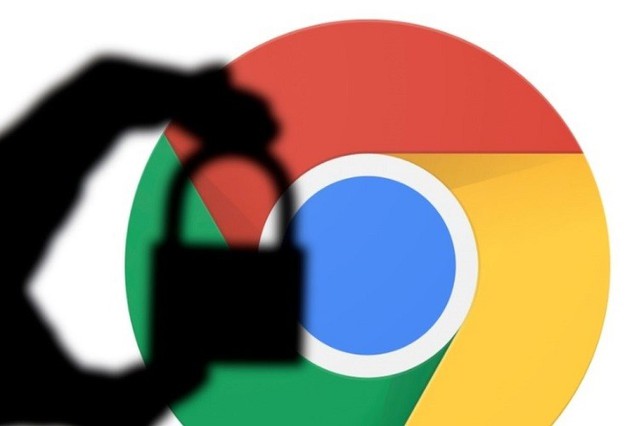
Để đảm bảo tính bảo mật cho tài khoản của mình thì bạn nên cẩn thận xóa mật khẩu đã được tự động lưu trên trình duyệt Google Chrome nhé. Bạch Long Care sẽ hướng dẫn bạn cách đơn giản nhất để thực hiện điều này.
Cách thực hiện trên máy tính
Bước 1: Đầu tiên bạn hãy khởi động trình duyệt Google Chrome trên máy tính của mình.
Bước 2: Tiếp theo bạn cần đăng nhập đúng tài khoản Google của mình.
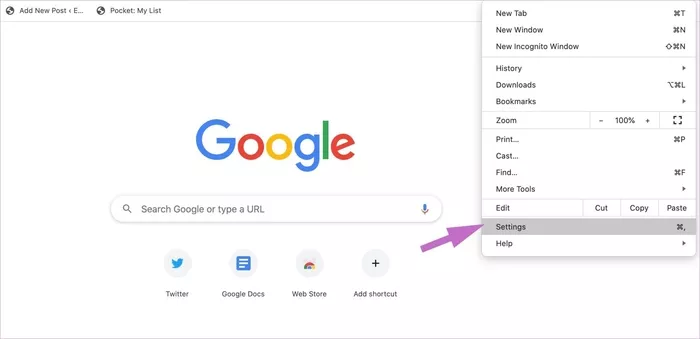
Bước 3: Bạn hãy nhấp vào biểu tượng dấu 3 chấm ở góc trên cùng bên phải, chọn Settings rồi chọn Autofill → Passwords. Tại mục này bạn có thể xem tất cả tài khoản và mật khẩu mà bạn đã từng dùng.
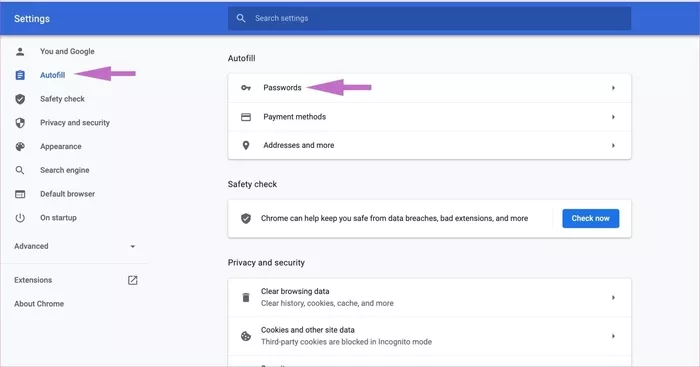
Bước 4: Cuối cùng, bạn nhấp vào dấu 3 chấm ở chỗ tài khoản cùng mật khẩu mà bạn muốn xóa đi, sau đó chọn Remove. Vậy là đã hoàn tất quá trình xóa mật khẩu.
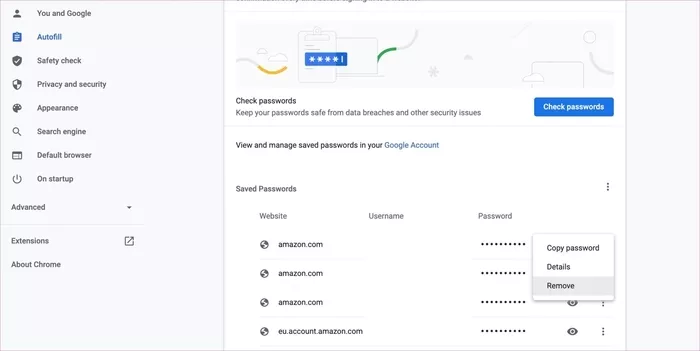
Cách thực hiện trên điện thoại Android
Bước 1: Đầu tiên hãy khởi động ứng dụng Google Chrome trên điện thoại của mình.
Bước 2: Đăng nhập bằng tài khoản Google mà bạn sử dụng.
Bước 3: Nhấp vào biểu tượng 3 chấm nằm ở góc trên cùng bên phải và chọn Settings.
Bước 4: Nhấp chọn mục Password, danh sách toàn bộ các tài khoản và mật khẩu mà mình đã từng sử dụng trên trình duyệt sẽ hiện ra.
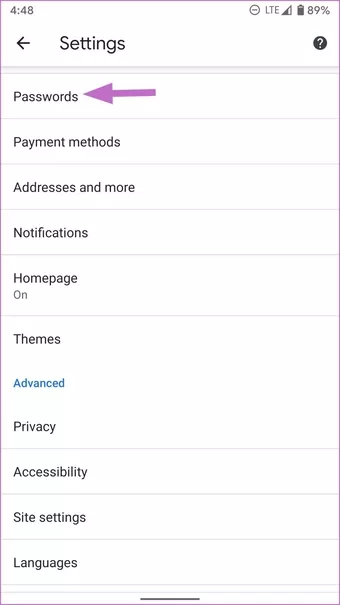
Bước 5: Cuối cùng hãy nhấn vào tài khoản và mật khẩu mà bạn muốn xóa sau đó nhấp chọn biểu tượng thùng rác là hoàn tất.
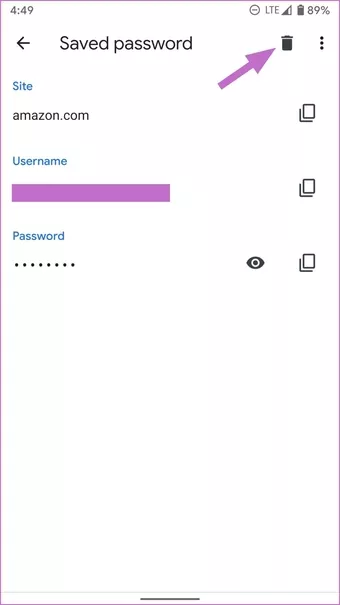
Quá trình thực hiện trên điện thoại iOS cũng sẽ tương tự như trên nhưng chỉ khác ở điểm rằng biểu tượng Settings sẽ nằm ở dưới cùng thay vì nằm ở trên cùng như điện thoại Android.
Vậy là bạn đã biết cách xóa mật khẩu an toàn trên trình duyệt Google Chrome rồi đấy. Hãy chia sẻ rộng rãi bài thủ thuật này đến mọi người và tiếp tục đón đọc những bài thủ thuật mới từ Bạch Long Care nhé.
Bạch Long Care




